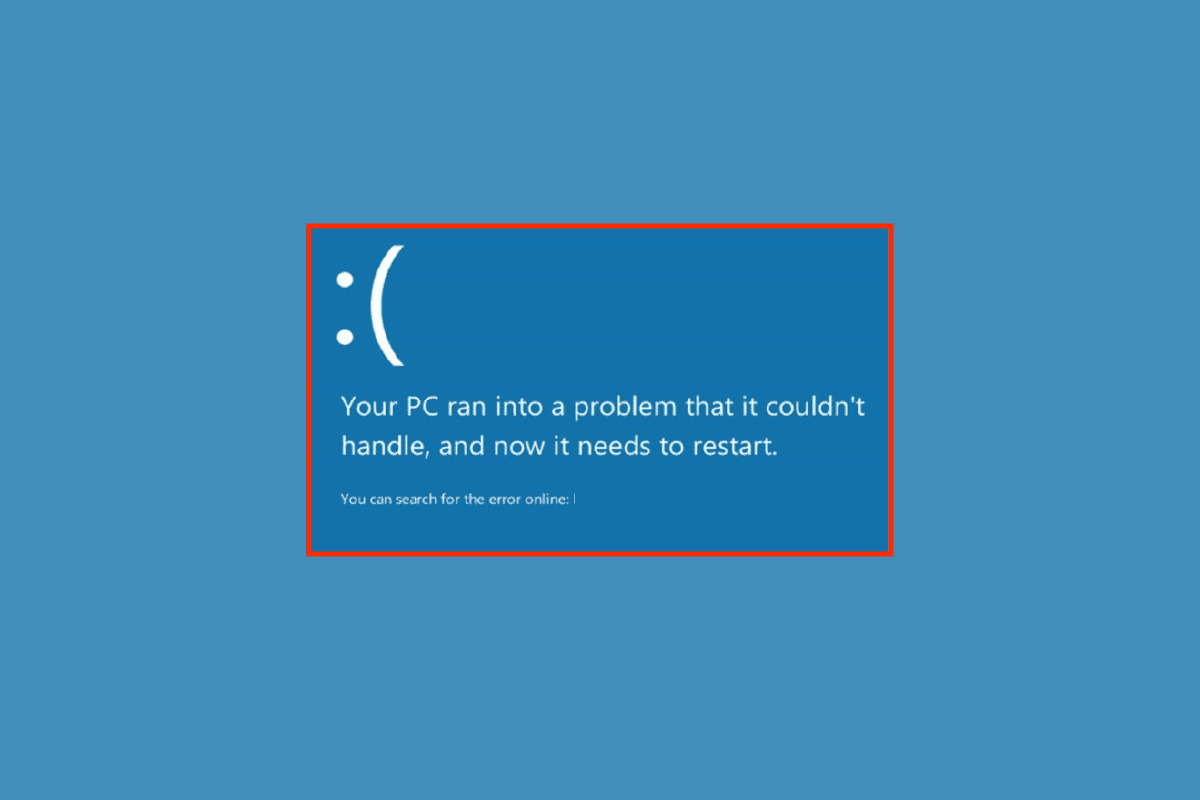如果您的電腦顯示 藍屏幕 rtwlane.sys 這個名字,別擔心:你並不孤單。這個文件屬於 Realtek 的 Wi-Fi 驅動程序,一旦出現故障,可能會導致可怕的 藍屏 即使是在相對較新的團隊中。透過有序的策略, 您可以恢復 Windows 的穩定性 並順利恢復無線連線。
大多數情況下,更新驅動程式可以解決問題,但僅僅點擊「更新驅動程式」並不總是足夠的。有時,您需要聯絡主機板製造商,使用通用的 Realtek 驅動程序,甚至清理舊版本的殘留檔案。在本教程中,我將解釋您需要了解的所有內容,並提供清晰的路徑和安全的替代方案,以便您解決問題。 再也不會看到 rtwlane.sys 錯誤 在你的屏幕上。
什麼是 rtwlane.sys 以及為什麼它會導致藍屏?
rtwlane.sys 檔案是軟體包的一部分 Realtek PCIe Wi-Fi 控制器驅動程式當驅動程式過期、損壞或與系統衝突時,可能會導致藍色畫面。最常見的原因包括 安裝/解除安裝失敗、損壞檔案的斷電、不正常的系統登錄,或驅動程式版本和 Windows 版本之間的簡單不相容。
在許多報告中,你會看到類似以下程式碼的 BSOD DPC_WATCHDOG_VIOLATION 或其他與網路驅動程式相關的檔案。關鍵在於確定路徑或引用指向 rtwlane.sys,以便將解決方案集中在 Realtek Wi-Fi 驅動程式上。如果您看到該名稱後跳到此處, 重點應該放在無線控制器上,而不是在乙太網路適配器或 GPU 上。
需要注意的典型症狀和體徵
除了藍色畫面之外,你還可能會遇到登入時當機、從睡眠狀態恢復時卡住、連線中斷或開啟 Wi-Fi 時隨機重新啟動等問題。有些使用者將檔案重新命名為 rtwlane.sys.old 並暫時停用後,成功啟動了系統,但這會導致筆記型電腦無法連接 Wi-Fi。此操作相當於一個補丁,用來取得系統存取權限,從此以後, 更新或重新安裝驅動程式 有序地
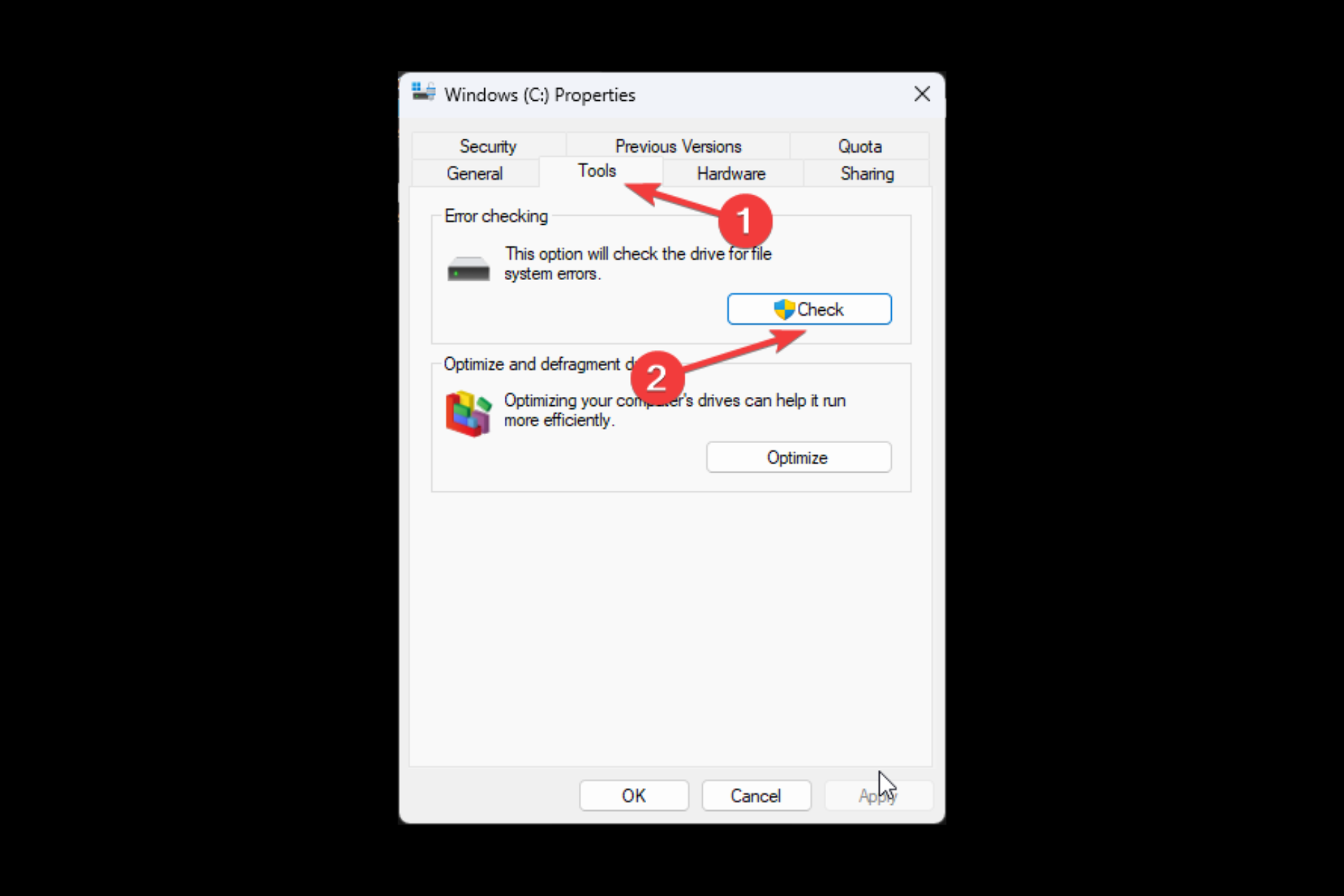
首先:安全登入以避免進一步的 BSOD
如果每次 Windows 載入 Wi-Fi 時都會出現 BSOD,建議 從最小環境開始您有兩個簡單的選項可以在系統不崩潰的情況下進行操作,並透過有線連接平靜地進行維修。
- 從登入畫面進入飛行模式:在許多 手提 您可以在登入前使用 Fn + 飛機鍵(通常是 F2)啟動飛行模式。然後登入 Windows,從 設備管理器 並與乙太網路配合使用。
- 開機 en 安全模式:按住 Shift 鍵並點選“重新啟動”,然後依照路徑“疑難排解”>“進階選項”>“啟動設定”>“重新啟動”。然後按 F4 進入安全模式。這將加載基本驅動程序,並防止 Wi-Fi 在啟動時觸發藍屏死機 (BSOD)。
進入室內後,暫時關閉 Wi-Fi 並連接乙太網路線或使用轉接器。 USB 如果方便的話,可以使用其他 Wi-Fi。目標是在以下情況下保持穩定的網路連線: 下載 並安裝正確的驅動程式.
從裝置管理員更新驅動程式
首次嘗試時,您可以使用 Windows 自動更新。它很快,有時也足夠用。點擊“開始”,搜尋“裝置管理員”,進入“網路介面卡”,找到 Realtek 無線 LAN PCI-E 裝置(名稱可能有所不同),然後選擇“更新驅動程式”。選擇自動搜尋選項。運氣好的話, Windows 將下載最新版本 在他們的伺服器上,問題就會消失。
如果更新後仍出現藍色畫面死機 (BSOD) 或連線異常,請繼續執行下列步驟。通常情況下,Windows 儲存庫中沒有適合您電腦的最佳版本,您必須轉到正確的來源。 避免使用通用驅動程式 不能很好地利用硬體。
從主機板製造商的網站下載驅動程式
Realtek 提供晶片,但主機板製造商通常會針對每種型號調整和驗證驅動程式。因此,當 Windows 發生重大變更時,製造商會在其支援部分更新針對每種主機板的經過測試的版本。訪問該頁面通常是獲取驅動程式最可靠的方法。 100%相容的驅動程式 與您的特定硬體。
透過「系統資訊」或電腦文檔,確認主機板(桌上型電腦)或電腦(筆記型電腦/一體機)的特定型號。然後,在製造商網站上,前往“支援”>“驅動程式”,下載適用於您 Windows 版本的無線網路軟體套件。安裝後,重新啟動電腦,並檢查 藍色畫面消失.
品牌設備(OEM 筆記型電腦或桌上型電腦):使用其官方軟體和驅動程式
HP、戴爾等品牌, 聯想 宏碁提供自己的實用程式和特定型號的驅動程式庫。雖然 Windows 通常可以檢測硬件,但當發生錯誤時,最好從電腦製造商的支援部分下載驅動程式。這可以確保與其他組件相容,並避免混淆驅動程序,從而避免 讓您的 Windows 安裝不穩定.
即使您的裝置較舊,通常也可以在製造商的網站上找到相容版本。避免安裝其他「類似」型號的軟體包,因為細微的硬體變化可能會導致與 Wi-Fi 或其他裝置發生衝突,從而導致 難以追蹤的錯誤.
當製造商不提供支援時,請使用通用 Realtek 驅動程式
如果您的主機板或筆記型電腦不再接收製造商的更新,您可以存取 Realtek 並下載其通用驅動程式。它們並非總是完美的解決方案,但對於沒有主動支援的電腦來說,它們可能是最實用的選擇。請在 Realtek 網站上搜尋驅動程式。 無線 LAN PCI‑E 適用於您的 Windows 版本。
Realtek 還提供了一個實用的工具——Win7/Win8/Win10/Win11 診斷程序,它可以偵測適配器的特定型號並引導您完成下載過程。安裝新驅動程式後,請重新啟動電腦。重啟電腦非常重要,因為如果沒有重啟, 系統可以繼續載入先前的版本 記憶中,衝突將會持續存在。
當您排除系統故障時,暫時停用您的 Wi-Fi 卡以防止崩潰。
如果藍屏死機經常出現,停用 Wi-Fi 轉接器可能會給你一些時間去處理。在裝置管理員中,展開“網路介面卡”,右鍵點選 Realtek 無線適配器,然後選擇“停用裝置”。在此期間,你可以透過乙太網路線纜或 替代 USB Wi-Fi 轉接器 下載驅動程式並無中斷地應用變更。
安裝正確的驅動程式後,重新啟用 Wi-Fi 卡並重新啟動。此策略可以降低系統在安裝過程中崩潰的風險,並允許您 安全介入.
使用 DriverStore Explorer 清理舊驅動程式殘留
有時問題仍然存在,是因為 Windows 驅動程式商店中存在舊版本或損壞的驅動程式。您可以使用 DriverStore Explorer(可在 GitHub 上取得)等工具檢視和刪除過期的軟體包。在執行任何操作之前,請先建立系統還原點;這是一個技術操作,如果出現問題,您需要能夠回滾。 結果不如你所願.
打開 DriverStore Explorer,僅在必要時選擇“強制刪除”,然後找到與 Realtek Wireless 或 rtwlane.sys 相關的條目。刪除舊版本,重新啟動電腦,然後安裝正確的驅動程式套件(可以從製造商安裝,也可以從您的電腦安裝)。 Realtek 通用驅動程式 為您的系統。
Windows 硬體疑難排解
Windows 包含可偵測並修正常見裝置問題的精靈。這是採取更嚴厲措施之前的最後一步。按 Win + R,輸入 msdt.exe -id DeviceDiagnostic 然後按 Enter。依照嚮導操作,等待偵測完成。此過程會消耗資源,因此在運行期間 避免做其他任務 以確保測試的可靠性。
驅動程式版本:更新為何重要
檔案資料顯示了驅動程式版本的差異。有較舊的版本,例如 rtwlane_13.sys(2016 年,版本 2013.12.0331.2016),也有較新的版本,例如 rtwlane.sys,版本編號為 2023.42.0831.2016。通常,針對您的電腦驗證的軟體包越新,軟體包就越新。 更多修復和相容性 隨 Windows 10/11 一起提供。如果您仍在更新的系統上使用 2016 版驅動程序,則發生衝突的可能性會增加。
這就是為什麼將驅動程式版本與你正在使用的 Windows 版本保持一致如此重要。如果你最近更改了版本(例如,對 Windows 進行了重大更新), 窗戶11),檢查製造商的門戶:這些跳轉之後通常會有 新手司機準備 用於新的 API 和子系統。
什麼時候應該從 Windows 更新更新,什麼時候不應該進行更新?
Windows更新 它很方便,通常在標準計算機上運行良好。但是,如果電腦供應商提供專有軟體包,建議優先使用專有軟體包,而不是通用軟體包。這是因為原始設備製造商 (OEM) 可能包含特定的參數或韌體設置,以防止與其他組件發生衝突。尤其當您的電腦反覆出現錯誤或您注意到 休眠或暫停後不穩定 附 Wi-Fi。
如果您找不到 OEM 支援或您的電腦無人維護,那麼使用通用 Realtek 驅動程式是明智之舉。在這種情況下,請檢查版本是否與您的架構 (x64) 和 Windows 版本相符,以及安裝程式是否 從官方網站下載.
避免「神奇修復」:謹慎使用「修復」軟體
網路上充斥著各種聲稱可以自動「修復註冊表」的實用程式來修復系統錯誤。雖然聽起來很誘人,但這些工具實際上可能會使情況變得更糟,甚至導致系統不穩定。對於像 rtwlane.sys 這樣的錯誤,可靠的方法是 妥善管理司機:更新、重新安裝或清理衝突的版本,並在必要時檢查硬體。
如果問題仍然存在,請檢查硬件
雖然原因通常是軟體,但不能排除 Wi-Fi 卡的物理問題(錯誤 世界健康協會)。在桌上型電腦上,請檢查 PCIe 或 M.2 模組是否安裝到位,以及天線是否牢固。如果可能,請在另一台電腦上測試適配器。在筆記型電腦上,一個快速的替代方法是使用 USB Wi-Fi 適配器來排除內部模組的問題。 出現間歇性故障.
如果另一個適配器沒有問題,則表示原始模組可能有缺陷。對於保固期內的設備,請考慮聯絡授權服務中心。在保固期內,如有必要,更換 Wi-Fi 模組或主機板是更明智的解決方案。 繼續與司機鬥爭 無盡的。
救援解決方案:重設或重新安裝 Windows
如果您嘗試過 OEM 驅動程式、通用 Realtek 驅動程式或清理 DriverStore,但問題仍然存在,則應考慮重新安裝。在 Windows 10/11 中,您可以使用“重設此電腦”,如果您願意,可以保留您的個人檔案。這將重新安裝系統並刪除程序,這在卸載失敗或 幹擾軟體的殘留重置後,首先安裝主機板/電腦的官方驅動程序,然後安裝應用程式。
如果您希望透過 USB 進行全新安裝,請務必備份資料。 Windows 安裝完成後,請依下列順序安裝:晶片組/主機板驅動程式、網路(以太網,然後是 Wi-Fi)、顯示卡,最後是其他元件。此順序可以減少衝突,並有助於保持系統平穩運作。 rtwlane.sys 正常運作 從一開始。
真實案例:如果在重命名 rtwlane.sys 後丟失了 Wi-Fi 該怎麼辦
將 rtwlane.sys 重新命名為 .old 可以防止 Windows 載入有問題的驅動程序,通常可以結束藍色畫面死機 (BSOD) 循環。之後,在裝置管理員中停用適配器,透過乙太網路連接,然後重新安裝正確的軟體包(OEM 或 Realtek)。如果您擔心連接到 LAN 時 Windows 可能會自動重新安裝某些程序,請在插入網路線之前暫時停用 Wi-Fi。安裝完成後, 啟用適配器 並測試。
如果您的電腦在開啟 WLAN 後再次崩潰,請啟動到安全模式,重複清理 DriverStore,安裝正確的軟體包,然後重新啟動。這個步驟雖然有點費力,但通常可以解決登入後立即出現藍色畫面死機的情況,或者 退出暫停.
其他有用的設定和檢查
除了主要步驟之外,還有一些小的調整可以產生影響:在安裝驅動程式時暫時停用侵入性安全軟體,檢查沒有主動關閉無線適配器的電源設定文件,並確認您沒有在無線適配器上強制使用不適當的通道或頻寬。 路由器。這些因素不是導致 rtwlane.sys 的最常見原因,但有時 使問題更加嚴重.
最後,安裝「良好」的驅動程式後,執行 Windows 更新。有時會有針對網路子系統的兼容性補丁或內核修復程序,結合正確的驅動程式版本, 閉合穩定圈.
完成以上所有操作後,您就有了完整的應對方案:安全登入;必要時停用 Wi-Fi;安裝製造商或 Realtek 提供的正確驅動程式;必要時清理舊殘留檔案;使用硬體故障排除程式;並檢查適配器的物理狀態。在按照這些步驟操作後,rtwlane.sys 錯誤應該會停止困擾您,您的電腦應該會恢復正常,連接穩定,不會出現藍色畫面。如果以上方法都無效, 保固服務 或重置 Windows 是恢復穩定性的最終選擇。
對字節世界和一般技術充滿熱情的作家。我喜歡透過寫作分享我的知識,這就是我在這個部落格中要做的,向您展示有關小工具、軟體、硬體、技術趨勢等的所有最有趣的事情。我的目標是幫助您以簡單有趣的方式暢遊數位世界。